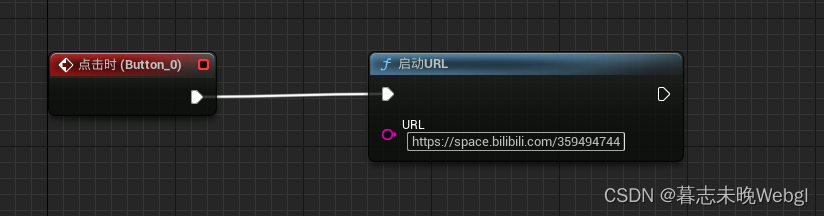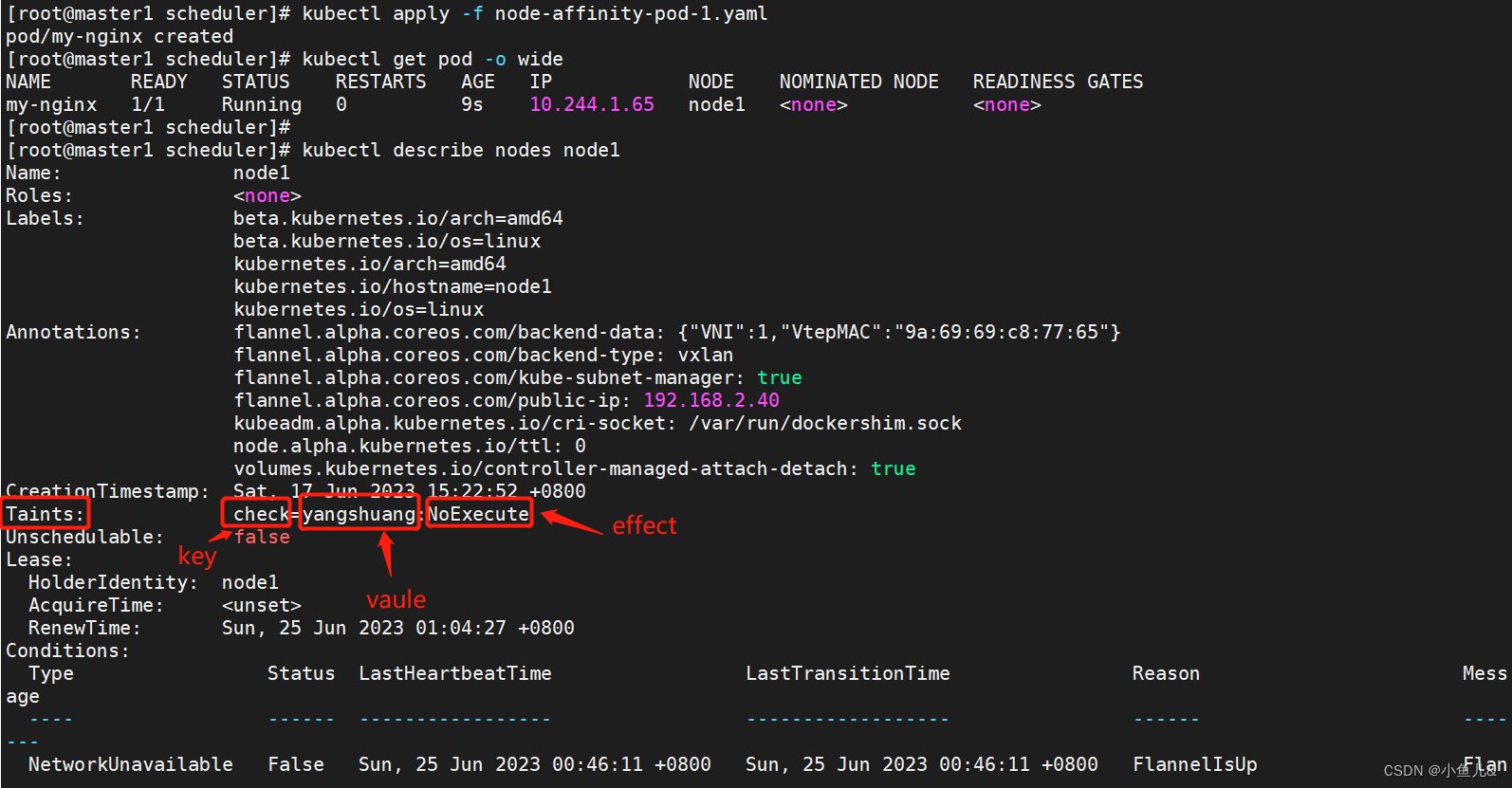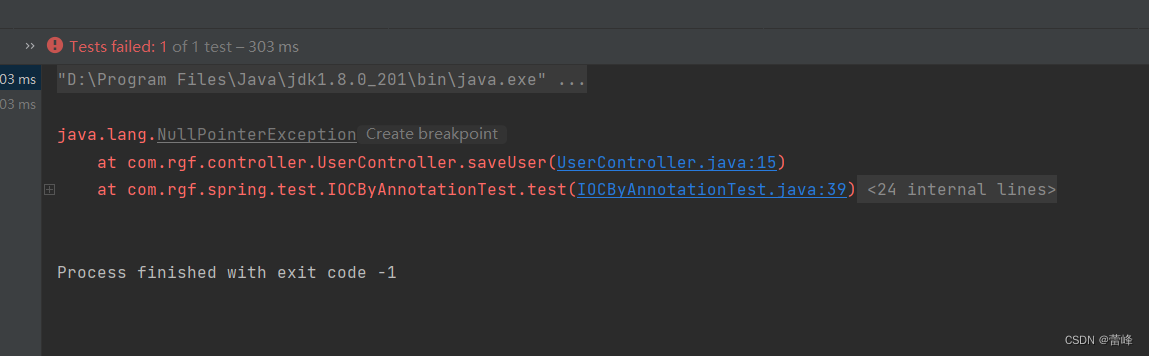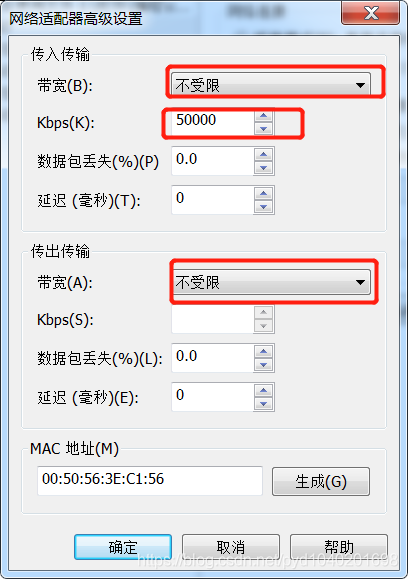这一篇讲解一下unreal engine里面的内置ui插件UMG,虚幻示意图形界面设计器(Unreal Motion Graphics UI Designer)(UMG) 是虚幻引擎内置的一套ui制作工具,通过它我们能够实现平面ui,场景hud内容
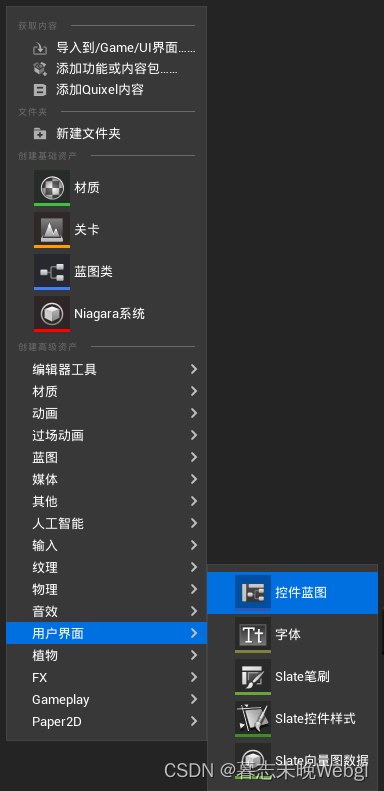
实现背景图片填充整个屏幕
首先将图片拖入到屏幕,然后设置锚点为全屏
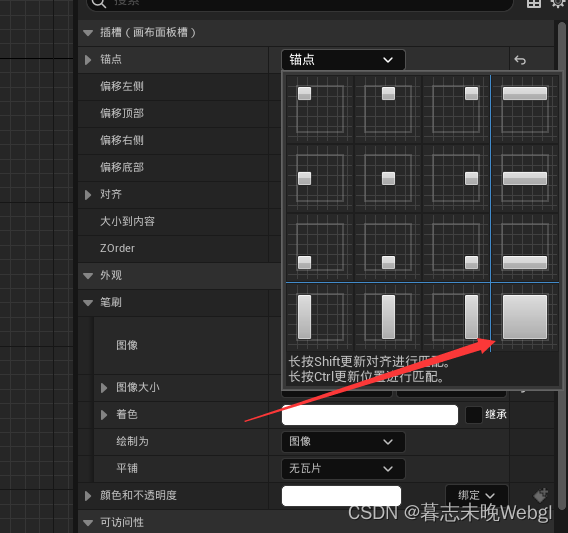
然后将其它值设置为0 ,这样就可以自动平铺整个平面
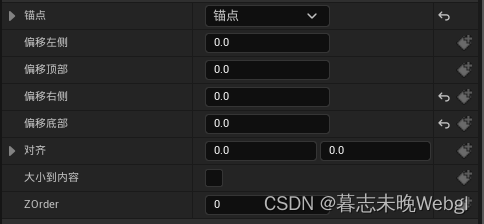
设置可视 可交互和隐藏
在控件的右侧细节,找到可视性,可以设置自身可视,隐藏,以及交互的设置(包括自身的子类)
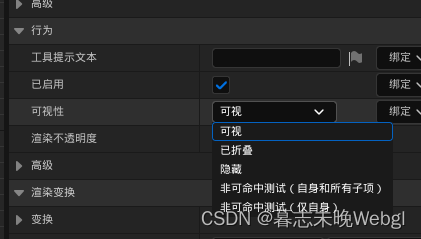
修改颜色
在笔刷里面找到着色,可以将颜色应用到图像。
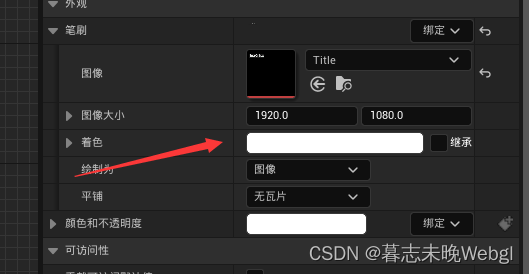
制作按钮蓝图
如果ui上面有很多个按钮,正常的制作方式是需要制作一个按钮蓝图,然后再需要使用的地方多次放置按钮蓝图组件去实现。
首先创建一个新的用户组件蓝图,然后尺寸调整成固定大小

在层级列表拖入一个按钮,然后再拖入一个文本
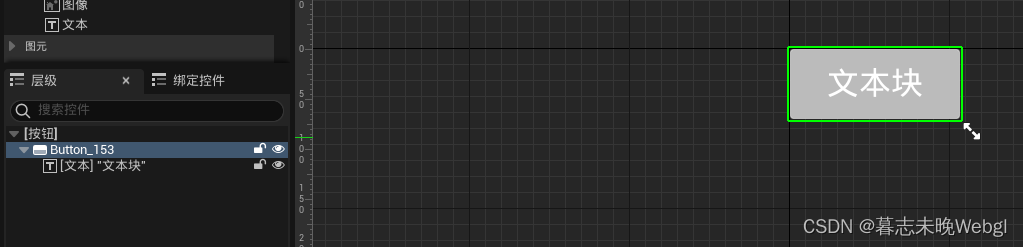
选择按钮,在右侧找到它的外观
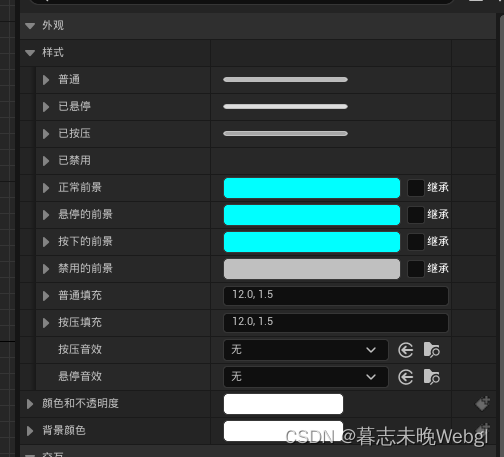
打开普通,将其着色的透明度改成0,按钮将没有了默认颜色
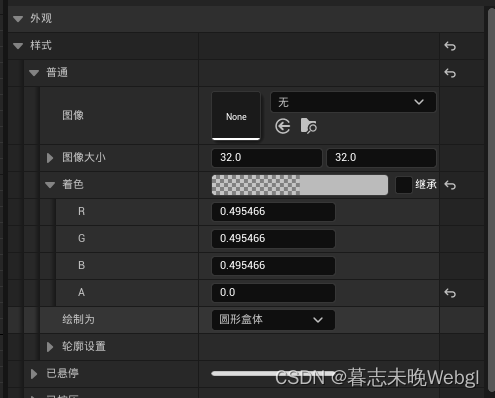
当鼠标悬停上面的效果,我们也可以单独设置
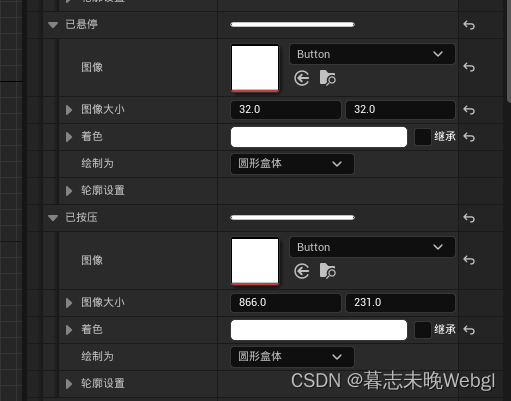
还可以设置鼠标悬停到按钮上面的音效,以及点击的音效

记得将按钮的轮廓设置为0,如果有轮廓,按钮周围会边缘虚化
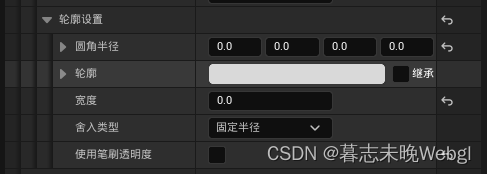
在文本这里,我们可以修改文字的字体,大小,颜色,以及增加字体的阴影
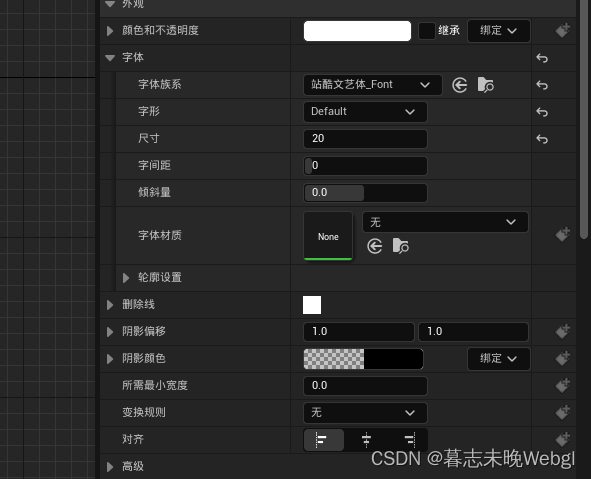
添加文本动画,点击动画,选中文本块,添加一个动画,在轨迹里面,将文本节点添加轨道
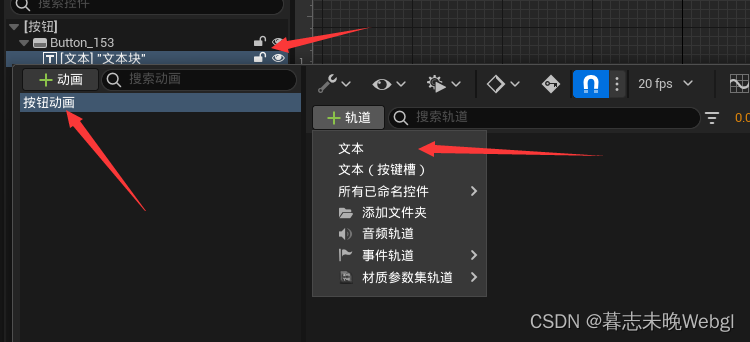
选择右侧的轨道,可以增加多种属性
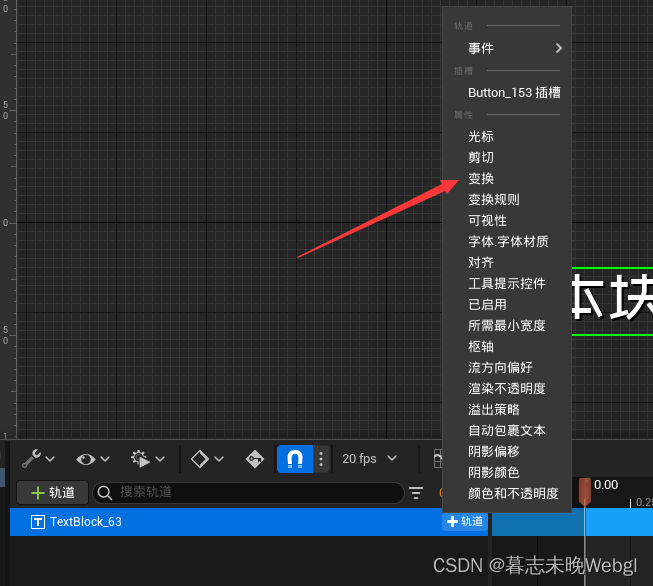
这里我增加了一个变换,变换里面去修改缩放的值
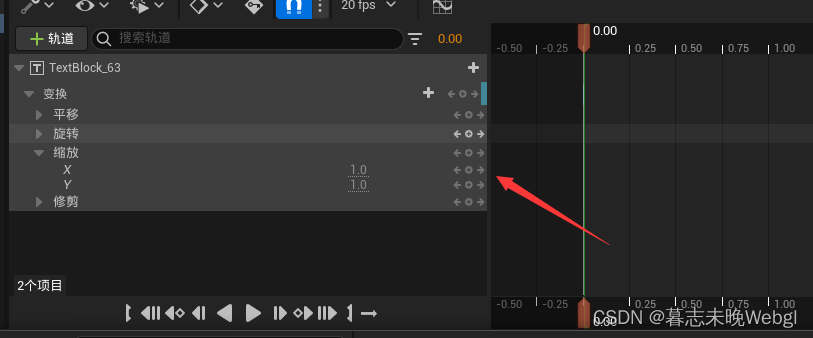
将时间轴拖拽到目标时间,然后去修改缩放的值
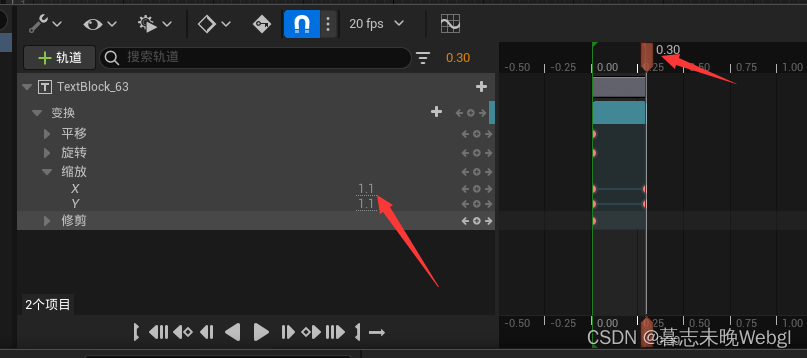
动画的使用需要在按钮上面绑定事件,然后在事件中调用
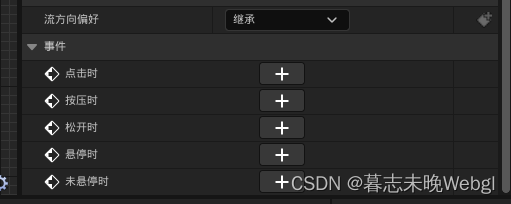
点击后面的+号,会在图表中默认创建对应的事件
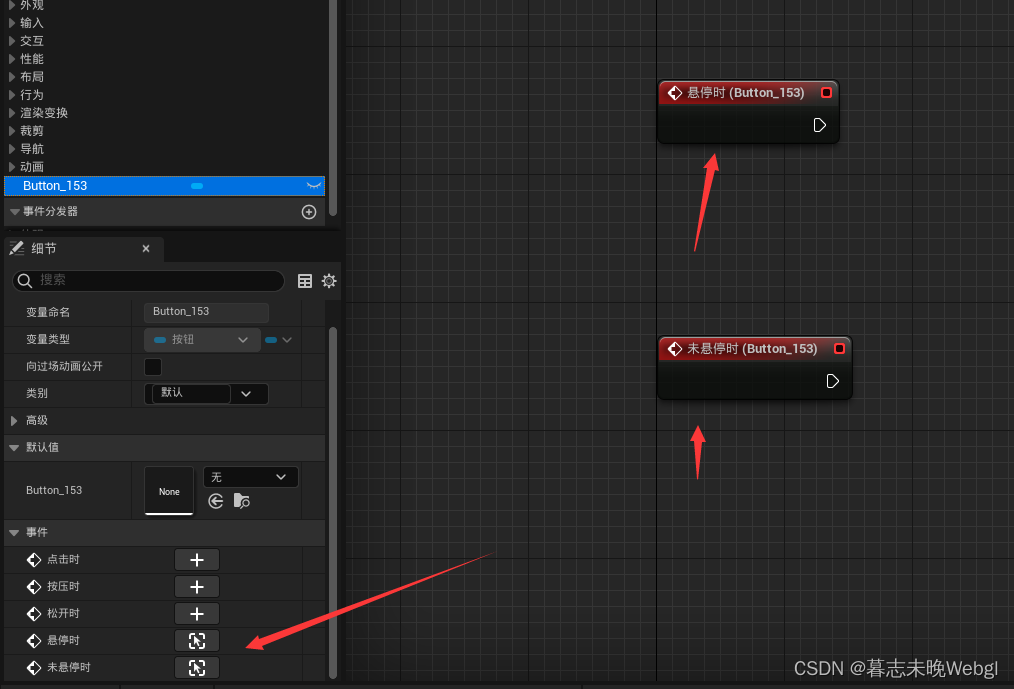
在变量里面找到创建的按钮动画
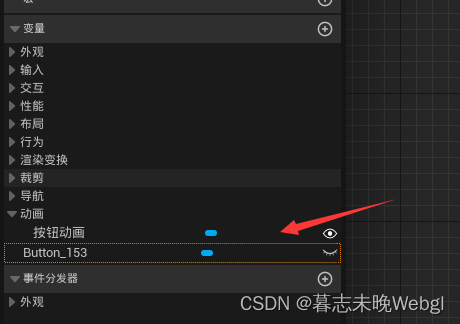
将变量拖入图表中,然后调用播放动画去播放即可
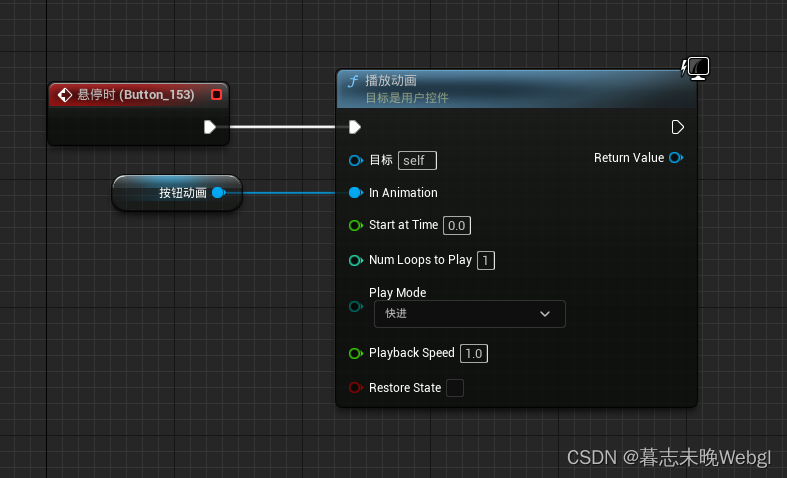
在未悬停时,我们需要倒序播放,来实现默认,在play Mode那里改成翻转即可,它将从结束位置向开始位置播放
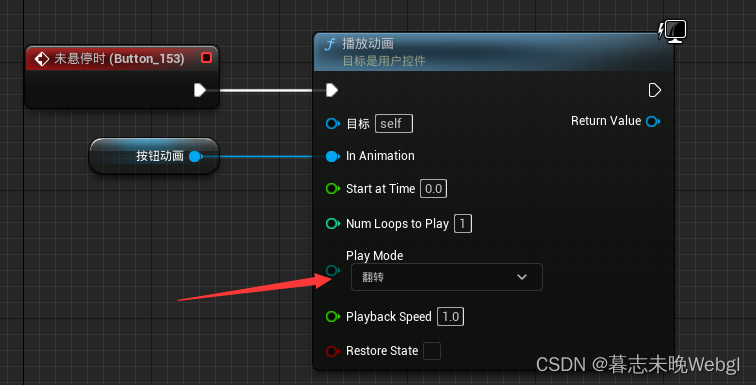
接着将在悬停时要实现修改文本的颜色,那么要先将文本设置为变量,选择文本,将是变量勾选,这样在图表中就可以使用
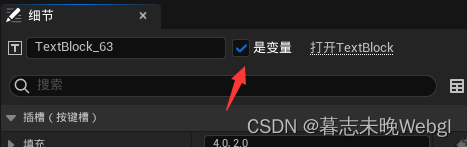
在图表中,选择需要修改的节点
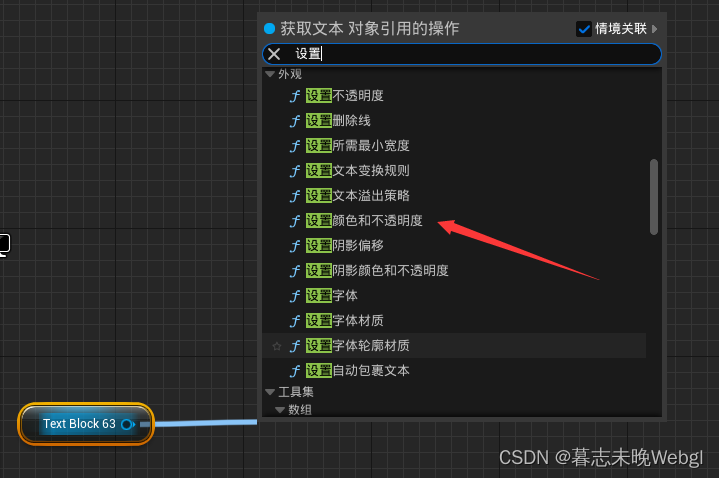
选择设置颜色和不透明度,新创建一个颜色设置
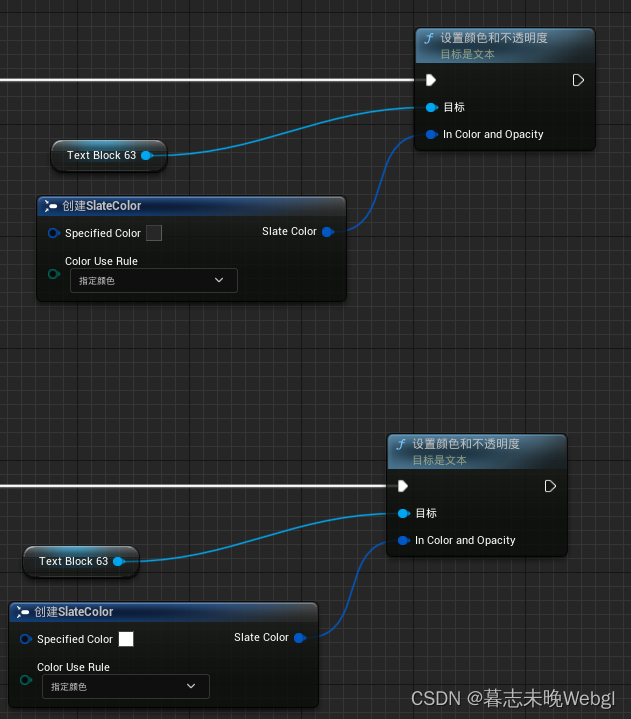
因为每个文本上的显示的内容不一样,我们需要实现按钮内容可以在外部修改,创建一个文本变量
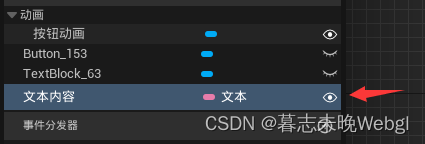
细节上设置可编辑实例,生成时公开,这样使用按钮蓝图时,可以在使用时编辑显示的文本内容
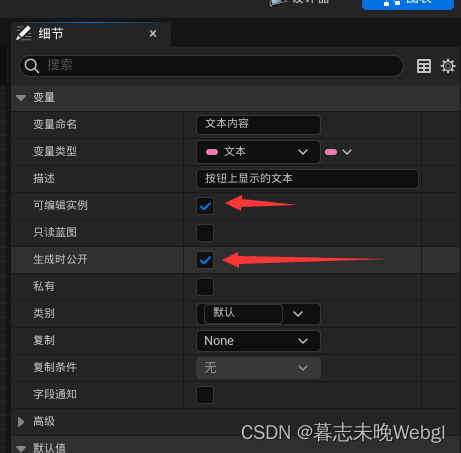
在文本块属性找到文本,选择绑定此文本内容,文本块就可以显示设置的内容
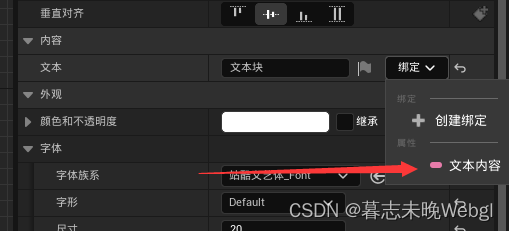
官方不推荐这种方式,官方推荐只绑定一次的事件去设置

这种只运行一次,而且不会每帧去更新文本内容。
在主界面增加一组按钮
为了保证按钮能够对齐,我们需要在按钮外面增加垂直框或者水平框,一个是水平对齐排列,一个是垂直对齐排列
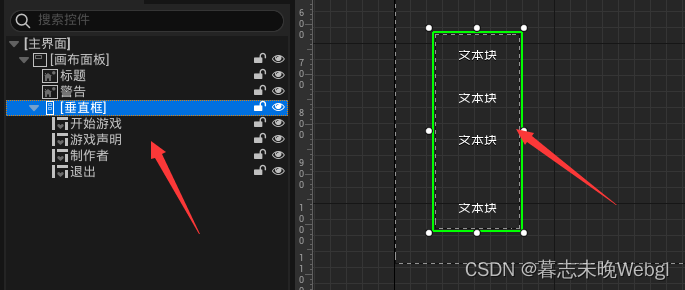
这里使用了垂直框,按钮拖入,只会上下排列,按钮使用了填充
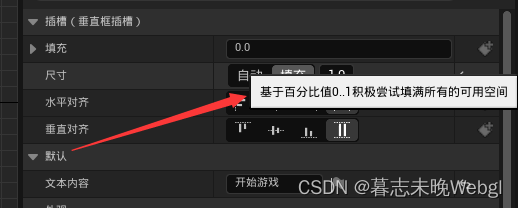
退出游戏上面有个单独的空格,可以单独修改顶部填充

给按钮绑定事件
在主界面中,我们添加了几个按钮,需要在按钮点击时,触发事件,由于每个按钮触发事件不同,我们将需要事件绑定写到主界面的事件图表中。在图表中的变量拖住按钮蓝图,从里面获取到按钮组件,选择绑定事件到点击时
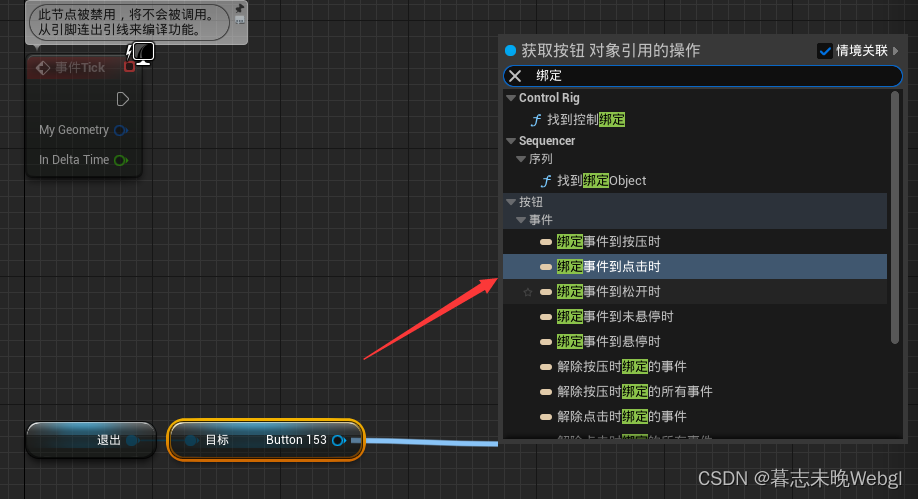
在事件构造启动时,去绑定事件,事件构造会在ui创建完成后执行
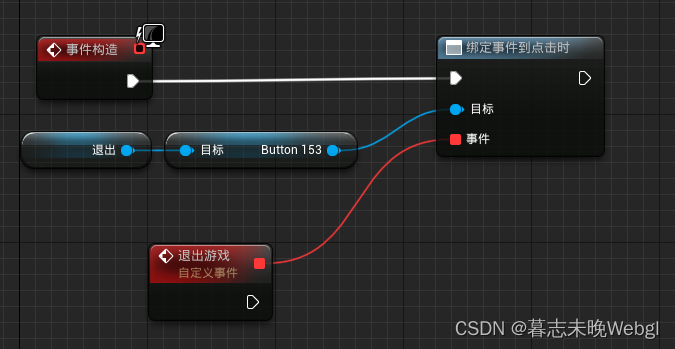
将ui添加到运行场景
点击打开关卡蓝图
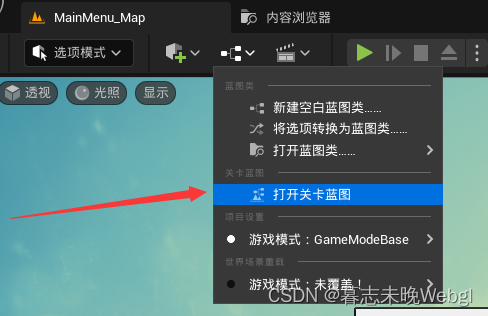
在事件开始运行时,创建控件
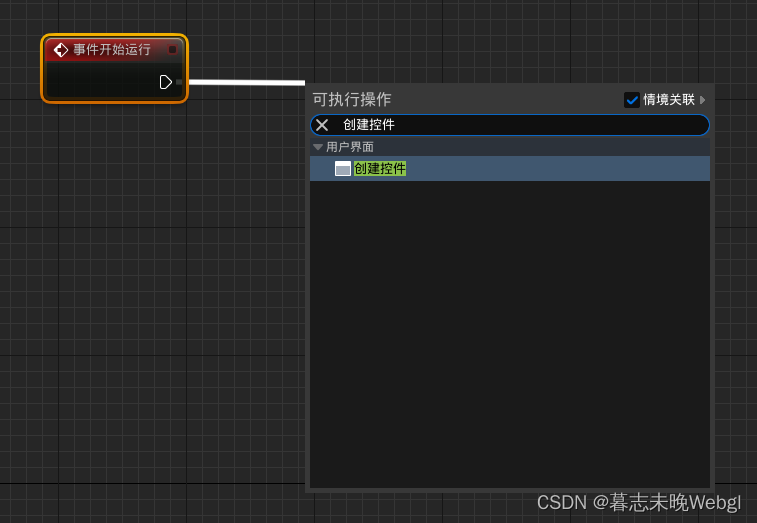
类选择刚才穿件的ui控件,并保存变量
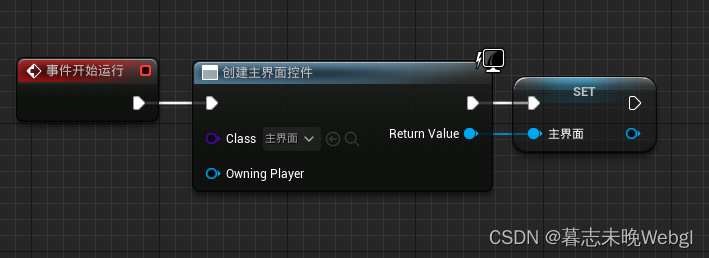
将控件添加到视口,即可实现ui显示在屏幕

设置只允许UI相应输入
使用设置出入模式游戏和UI,目标是玩家控制器,选择聚焦的UI控件,设置鼠标锁定模式,并且设置在点击时,是否隐藏鼠标的设置
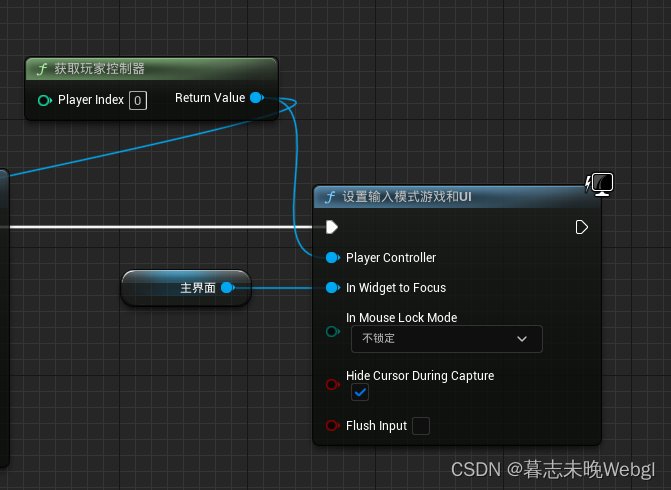
设置进入游戏默认显示鼠标
设置鼠标默认显示需要在玩家控制器类里面设置
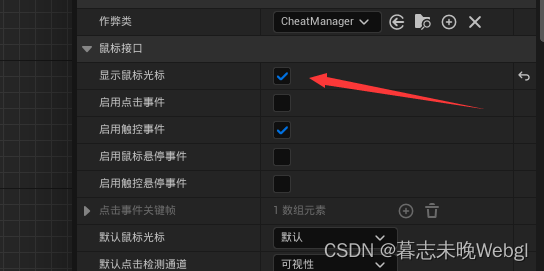
玩家控制器类需要在世界场景设置里面找到玩家控制器类,如果没有可以选择添加
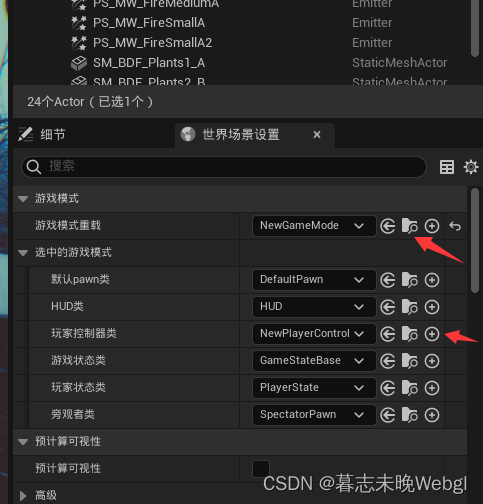
实现点击跳转网页